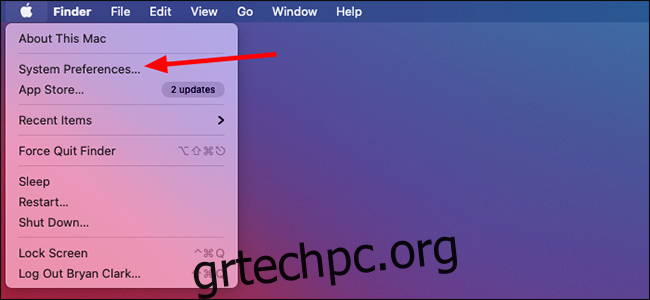Οι Mac θυμούνται αυτόματα όλα τα δίκτυα Wi-Fi στα οποία έχετε συνδεθεί ποτέ μαζί με τις φράσεις πρόσβασης τους. Εάν αντιμετωπίζετε προβλήματα με τη σύνδεση στο Wi-Fi, μπορείτε να καταργήσετε τη λίστα των δικτύων για να αντιμετωπίσετε το πρόβλημά σας.
Εάν υπάρχει ένα δίκτυο στο οποίο είχατε συνδεθεί προηγουμένως και δεν λειτουργεί πλέον, η διαγραφή του και η επανασύνδεσή του είναι ένα καλό μέρος για να ξεκινήσετε την αντιμετώπιση προβλημάτων. Είτε θέλετε να καταργήσετε ένα ακανόνιστο δίκτυο είτε θέλετε σε κάθε δίκτυο Wi-Fi που έχει αποθηκεύσει το macOS με τα χρόνια, μπορείτε να το κάνετε από το ίδιο σημείο στην οθόνη προτιμήσεων δικτύου του Mac σας.
Αρχικά, ανοίξτε τις Προτιμήσεις συστήματος. Για να το κάνετε αυτό, κάντε κλικ στο εικονίδιο “Apple” στην επάνω αριστερή πλευρά της γραμμής μενού και επιλέξτε “Προτιμήσεις συστήματος”.
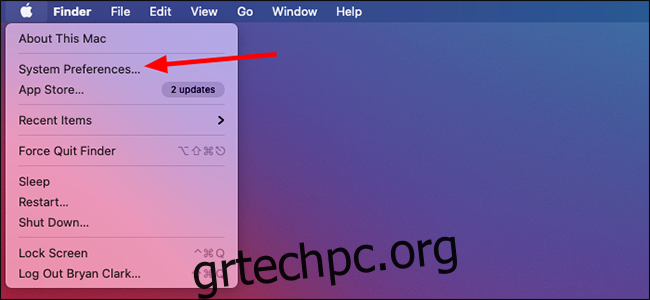
Από το μενού Προτιμήσεις συστήματος, κάντε κλικ στην επιλογή «Δίκτυο».
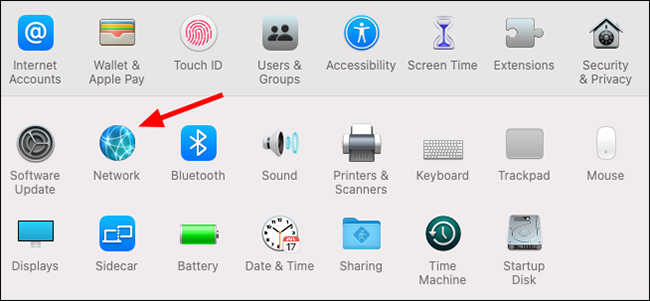
Βεβαιωθείτε ότι έχετε επιλέξει το “Wi-Fi” στην αριστερή πλευρά του παραθύρου και κάντε κλικ στο κουμπί “Για προχωρημένους” στο κάτω μέρος του παραθύρου για να εμφανιστούν περισσότερες επιλογές.
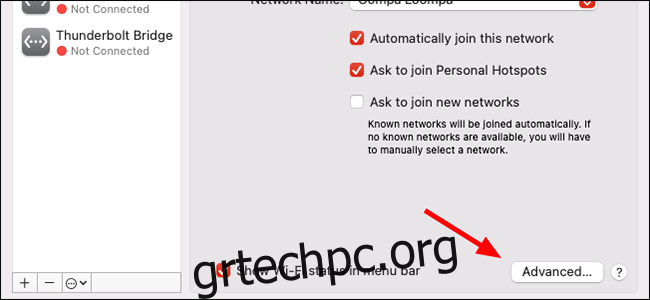
Κάντε κλικ στο δίκτυο που θέλετε να διαγράψετε για να το επισημάνετε. Εάν θέλετε να διαγράψετε πολλά δίκτυα, Command+Click σε καθένα. Κάντε κλικ στο κουμπί “-” για να διαγράψετε τα δίκτυα.
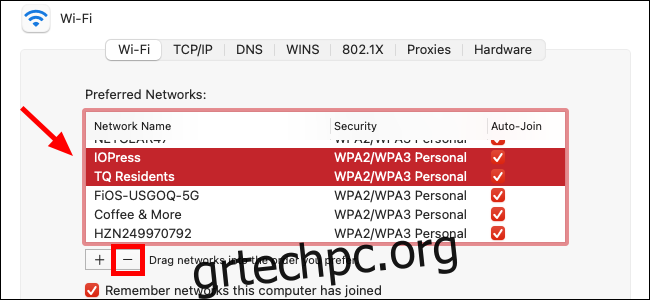
Κάντε κλικ στο “Κατάργηση” στο αναδυόμενο παράθυρο για να αφαιρέσετε τα δίκτυα. Εάν επιλέξατε περισσότερα από ένα δίκτυα για κατάργηση, μπορείτε να επιλέξετε “Εφαρμογή σε όλα” για να αποφύγετε να δείτε αυτό το αναδυόμενο παράθυρο πολλές φορές.
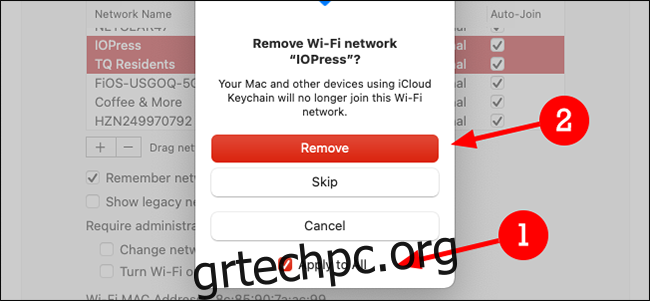
Εάν θέλετε να αποφύγετε την αποθήκευση δικτύων Wi-Fi στο μέλλον, μπορείτε να καταργήσετε την επιλογή του πλαισίου δίπλα στην επιλογή “Απομνημόνευση δικτύων που έχει συνδεθεί αυτός ο υπολογιστής”. Δεν είναι πραγματικά απαραίτητο, αλλά αν η ψηφιακή ακαταστασία σας τρελαίνει, είναι πάντα μια επιλογή.
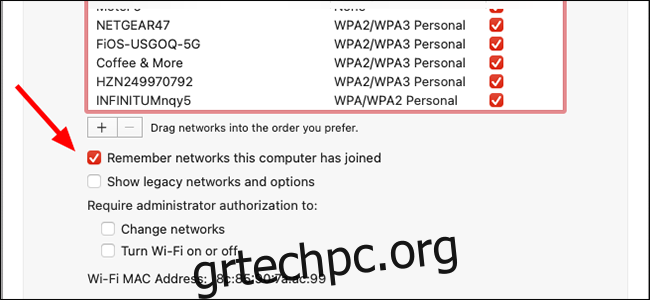
Όταν τελειώσετε, κάντε κλικ στο κουμπί “OK” κάτω δεξιά.
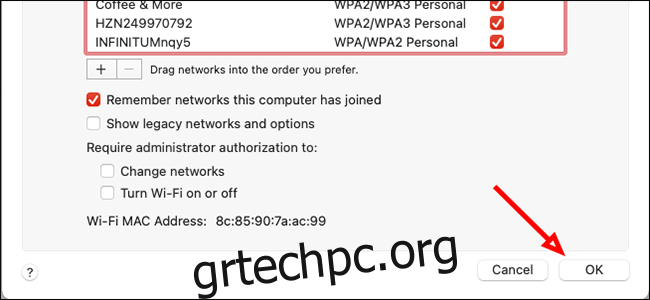
Τέλος, κάντε κλικ στο κουμπί «Εφαρμογή» για να εφαρμόσετε τις αλλαγές.
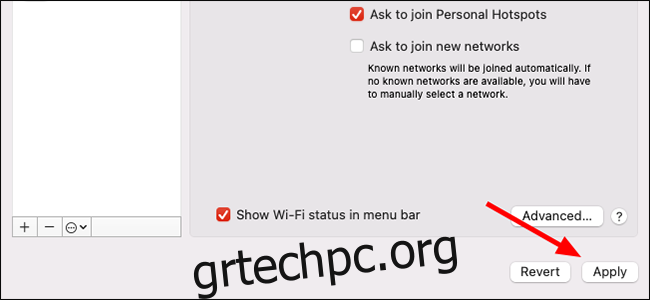
Τώρα μπορείτε να κλείσετε το παράθυρο Προτιμήσεις συστήματος. Την επόμενη φορά που θα συνδεθείτε σε ένα διαγραμμένο δίκτυο, θα πρέπει να το επιλέξετε στο μενού Wi-Fi του Mac σας με μη αυτόματο τρόπο—και θα πρέπει επίσης να πληκτρολογήσετε ξανά τη φράση πρόσβασης του δικτύου.